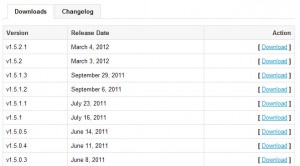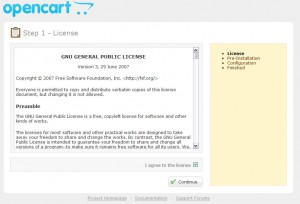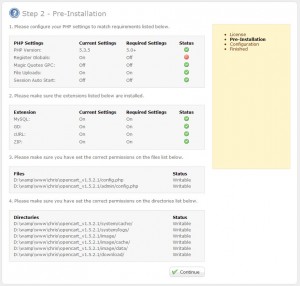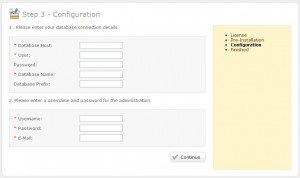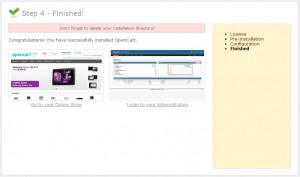- Plantillas Web
- Plantillas E-commerce
- Plantillas de CMS y Blog
- Plantillas Facebook
- Constructor Web
OpenCart 1.5.x. ¿Cómo instalar motor?
marzo 7, 2012
Este tutorial puede ayudarle a instalar la solucion de comercio electronico OpenCart en su servidor de hosting.
Preparaciones
Antes de seguir las instrucciones por favor, asegurese de que puede cumplir los siguientes requisitos:
1. En primer lugar hay que tener hosting y nombre de dominio
2. OpenCart como cualquier otro motor de comercio electronico requiere una base de datos MySQL para guardar los datos. Asi que Usted tiene que abrir su panel de control de hosting y crear una base de datos. Sientase libre de revisar el video tutorial detallado sobre este procedimiento ?como crear una base de datos? Si tiene problemas con su base de datos por favor pongase en contacto con su proveedor de hosting.
3. Vamos a instalar OpenCart en el servidor de su hosting y por eso necesitamos acceso FTP al servidor de alojamiento. Puede obtener acceso FTP mediante el gestor de ficheros de su panel de control de hosting o puede utilizar un gestor de FTP de terceros como FileZilla, CuteFTP, TotalCommander etc.
4. Asegurese de que su hosting cumple con los requerimientos de OpenCart
Descargar OpenCart
Primero Usted necesita visitar la pagina oficial opencart.com y descargar la version requerida del motor de OpenCart. Por favor consulte la pagina de vista previa de plantilla para encontrar la version necesaria del motor de OpenCart.
En opencart.com en el menu superior elija Download (Descargar). En la seccion Downloads (Descargas) elija la version necesaria.
El motor de OpenCart es distribuido como un archivo .zip y por eso hay que descargar el fichero opencart_v#.#.#.#.zip a su computadora.
Extraer y subir ficheros del motor
Despues de la descarga hay que extraer los ficheros del paquete ZIP descargado. Por favor revise el tutorial detallado para MAC y PC.
Despues de esto encontrara la siguiente estructura de ficheros:
- upload
- install.txt
- license.txt
- upgrade.txt
Abra la carpeta upload y suba todos los ficheros y carpetas al servidor de hosting. Mas informacion
Instalar motor
Si ha subido todos los ficheros del motor al servidor de hosting, por favor abra su navegador web y en la barra de direcciones escriba su nombre de dominio. Usted debe encontrar la pantalla de instalacion inicial de OpenCart.
Revise el contrato de licencia y haga clic en Continue (Seguir) para seguir.
Paso 2 – Pre-instalacion
En este paso OpenCart verifica si su servidor de hosting cumple los requerimientos. Si tiene algun problema con este paso, por favor pongase en contacto con su proveedor de hosting.
Paso 3 – Configuracion
En este paso tiene que introducir sus datos de base de datos y crear la cuenta de administrador de su tienda OpenCart. Si tiene problemas, por favor pongase en contacto con su proveedor de hosting.
Paso 4 – Final
Abra el directorio de instalacion de OpenCart en su servidor y elimine el directorio install.
En la barra de direcciones del navegador escriba su nombre de dominio para revisar su frontend de tienda OpenCart.
Para ingresar al panel de administracion (back-end de OpenCart) escriba en la barra de direcciones del navegador web http://su_nombre_de_dominio/admin
Feel free to check the detailed video tutorial below: